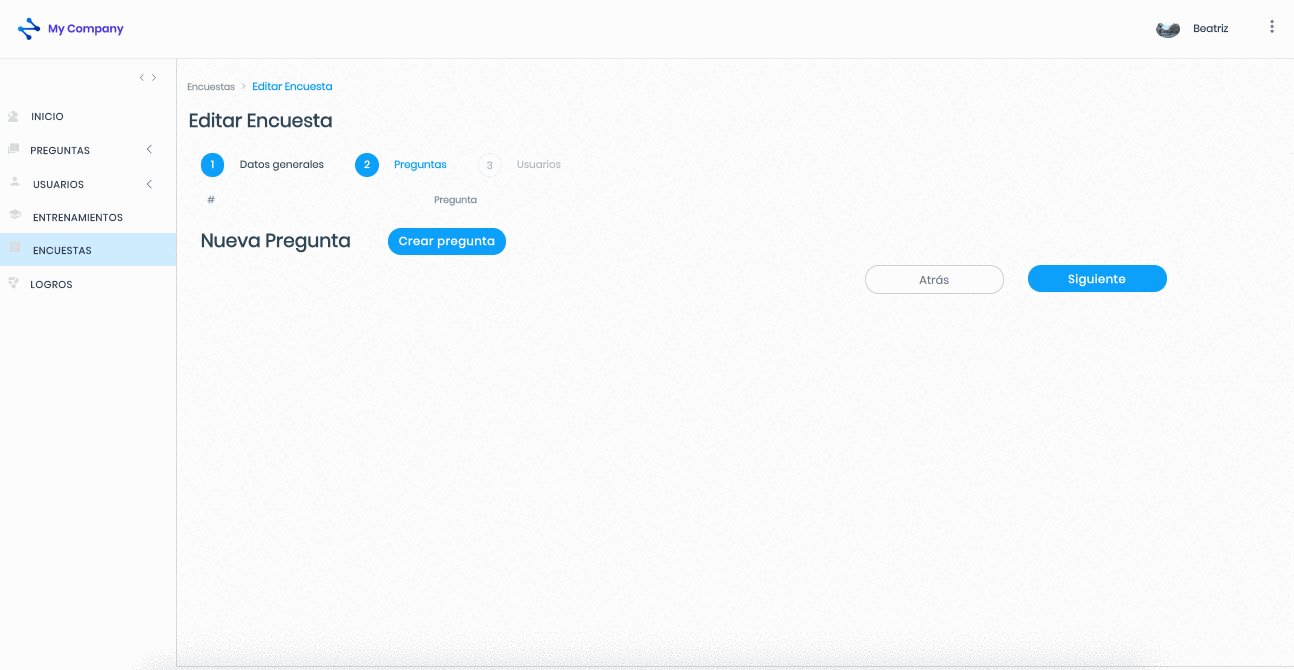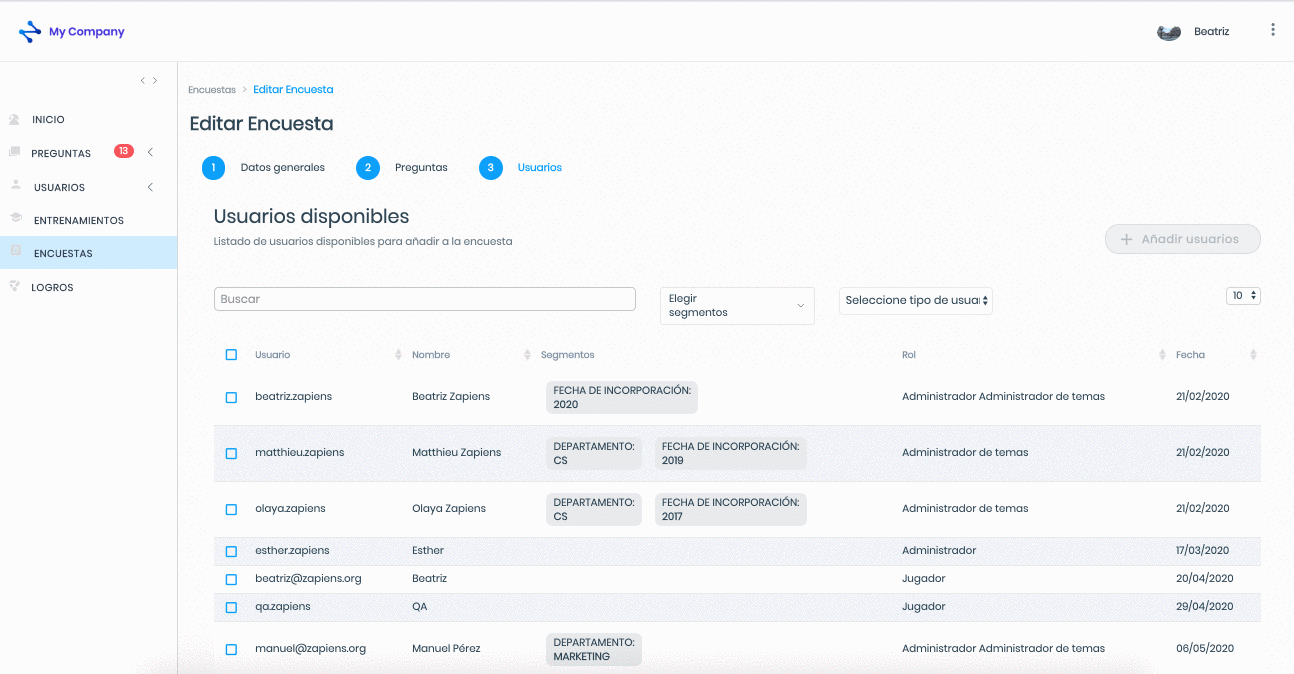Crear una encuesta
Modificado en: Mie, 11 Ago, 2021 a 12:59 P. M.
Una encuesta es un conjunto de preguntas creadas por tu organización para conocer opiniones, deseos o valoraciones.
Las respuestas pueden ser:
Abiertas: En las que podrás escribir la respuesta que quieras
Cerradas: En las que deberás seleccionar una alternativa, la que más se acerque a tu opinión
Para crear una encuesta sigue los siguientes pasos:
Ve al apartado “Encuestas” del menú lateral izquierdo para acceder al listado de encuestas
Haz clic en el botón “Crear encuesta” para acceder a las secciones:
Datos generales
Título: Busca un nombre que explique brevemente el contenido de la encuesta. Máximo 80 caracteres
Fechas: Incluye las fechas de inicio y fin
Foto de portada: Te recomendamos añadir archivo multimedia. Recuerda las características de los archivos multimedia que puedes importar:
Imágenes con formato jpg, jpeg, png o gif y dimensiones 700x300px. Te recomendamos la siguiente herramienta para la edición de imágenes: https://www.iloveimg.com/es
Audios con formato mp3 o wav con un tamaño máximo de 10MB
Vídeos con formato mp4, webm o ogg con un tamaño máximo de 10MB
Descripción: Específica con más detalle en qué consiste la encuesta. Máximo 500 caracteres
Mensaje de encuesta completa: Personaliza el mensaje de agradecimiento por haber completado la encuesta
Publicada: Habilita esta funcionalidad y la encuesta se mostrará en la App, de manera automática, en la fecha de inicio establecida
Encuesta por defecto: Activa esta funcionalidad si las personas de tu organización van a acceder a Zapiens por primera vez a través de un código de empresa. Así, de manera automática podrán participar en la encuesta o encuestas por defecto
Haz clic en “Siguiente”

Nota: Los campos obligatorios están marcadas con un “Asterisco azul”.
Preguntas
Haz clic en el botón “Crear pregunta” y cubre los siguientes campos:
Pregunta: Escribe la pregunta
Tipo: Selecciona el tipo de pregunta:
Cerrada: pregunta con varias alternativas de respuesta, máximo 5. Haz clic en el botón “Añadir” para escribir las diferentes alternativas
Abierta: El usuario podrá introducir una respuesta de hasta 500 caracteres
Haz clic en el botón “Guardar” para guardar los cambios o en el botón “Cancelar” para salir del proceso de creación de la pregunta
Haz clic en el botón “Atrás” para volver a la sección “Datos generales" o haz clic en “Siguiente”
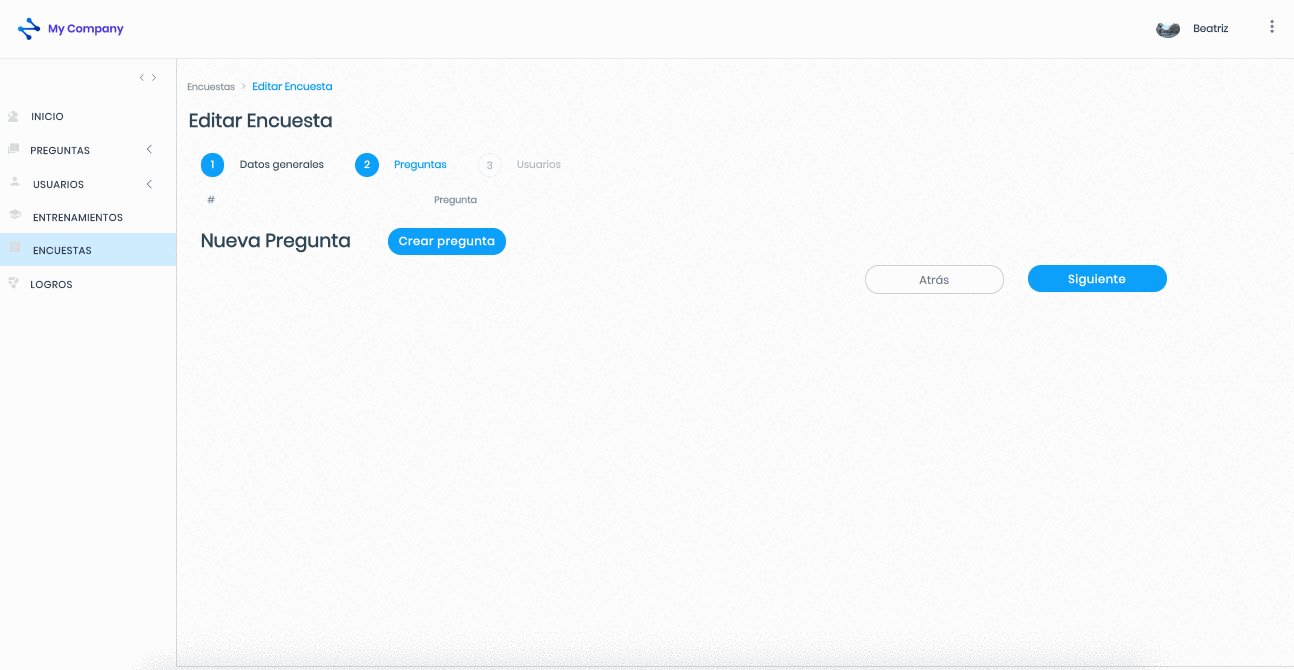
Usuarios
Para añadirlos: Busca y selecciona usuarios ya creados y visibles en el listado de “Usuarios disponibles”
El filtro más utilizado para seleccionar los usuarios es a través de “Elegir segmentos” para seleccionar los valores de segmento
Haz clic en el botón “Añadir usuarios” situado tanto en la parte superior como inferior del listado de “Usuarios disponibles”
Para eliminarlos: Busca y selecciona usuarios ya creados y visibles en el listado de “Usuarios añadidos”:
Haz clic en el botón “Quitar usuarios” situado tanto en la parte superior como inferior del listado de “Usuarios añadidos”
Haz clic en el botón “Guardar” y la nueva encuesta aparecerá en el listado de encuestas
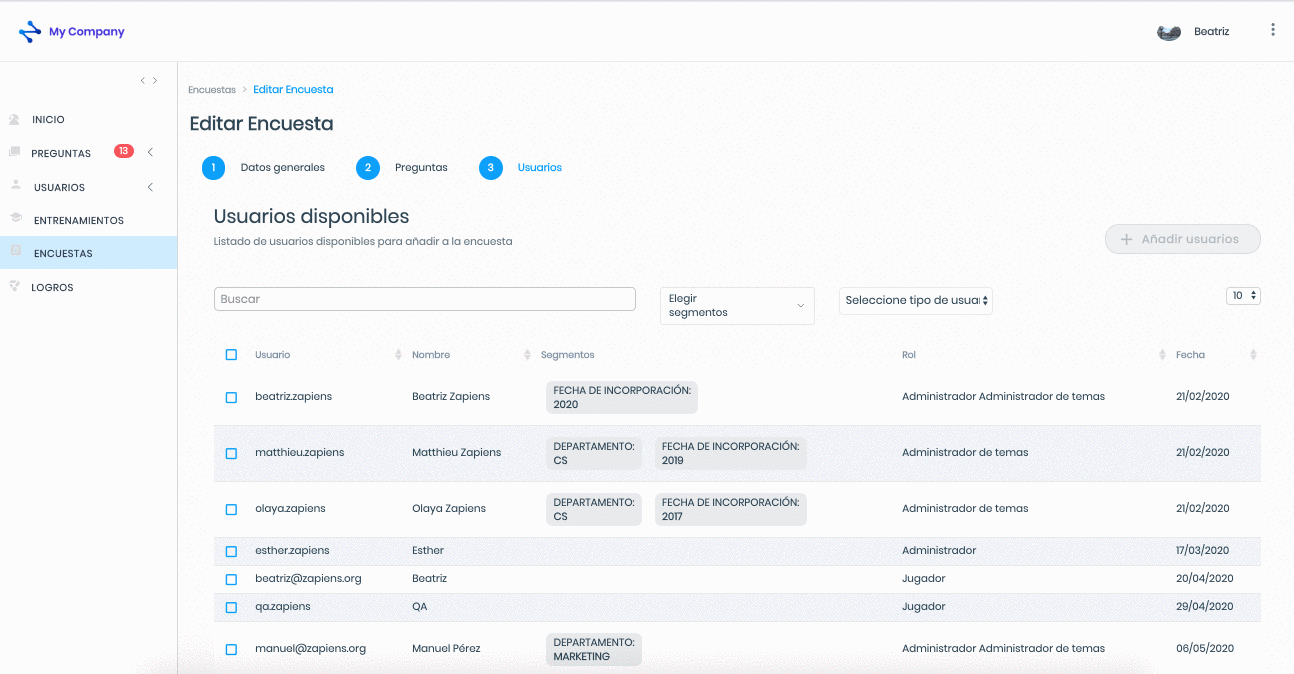
Nota: En las secciones “Preguntas” y “Usuarios”, no es obligatorio crear las preguntas o añadir a los usuarios en el proceso de creación de una encuesta. Puedes completar ambas secciones en otro momento.
Nota: Podrás ordenar el listado de preguntas si lo necesitas:
Haz clic en el botón “Reordenar” situado en la parte inferior derecha del listado de preguntas
Haz clic encima de una pregunta para seleccionar la fila y moverla arriba o abajo
Suelta la fila en la posición que has elegido
Haz clic en el botón “Reordenado” situado en la parte inferior derecha del listado
¿Ha sido útil esta respuesta?
Sí
No
Enviar comentario Lamentamos no haber sido de ayuda. Ayúdenos a mejorar este artículo dejándonos sus comentarios.
 check ticket status
check ticket status